Į "Google" dokumentus įterpdami diagramas galite gerokai supaprastinti duomenų vizualizavimo procesą. Diagramos padeda aiškiai ir glaustai pateikti informaciją tiek pristatymuose, tiek ataskaitose, tiek asmeniniuose projektuose. Šiame vadove sužinosite, kaip efektyviai įterpti diagramas iš "Google Sheets" į "Google" dokumentus, kad galėtumėte aiškiai pateikti savo duomenis.
Pagrindinės išvados
- Iš "Google Sheets" į "Google Docs" galite įterpti įvairių tipų diagramas, įskaitant stulpelines, stulpelines, linijines ir skritulines diagramas.
- Svarbi funkcija - galimybė susieti diagramas, kad "Google Sheets" atnaujinimai atsispindėtų ir "Google Docs".
- Prieš įterpiant tikslinga paruošti "Google Sheets" dokumentą, kad procesas būtų optimalus.
Sukurkite ir įterpkite diagramas
Diagramos parengimas "Google Sheets
Pirmiausia reikia sukurti "Google Sheets" dokumentą su atitinkamais duomenimis. Čia galite rankiniu būdu įvesti reikšmes ir kategorijas, kurias norite rodyti diagramoje. Pavyzdžiui, jei norite sukurti linijinę diagramą, duomenis turėtumėte organizuoti taip: Pirmajame stulpelyje pateikiamos kategorijos (pvz., nuo 1 iki 4 komandos), o antrajame - reikšmės (pvz., nuo 0 iki 100).
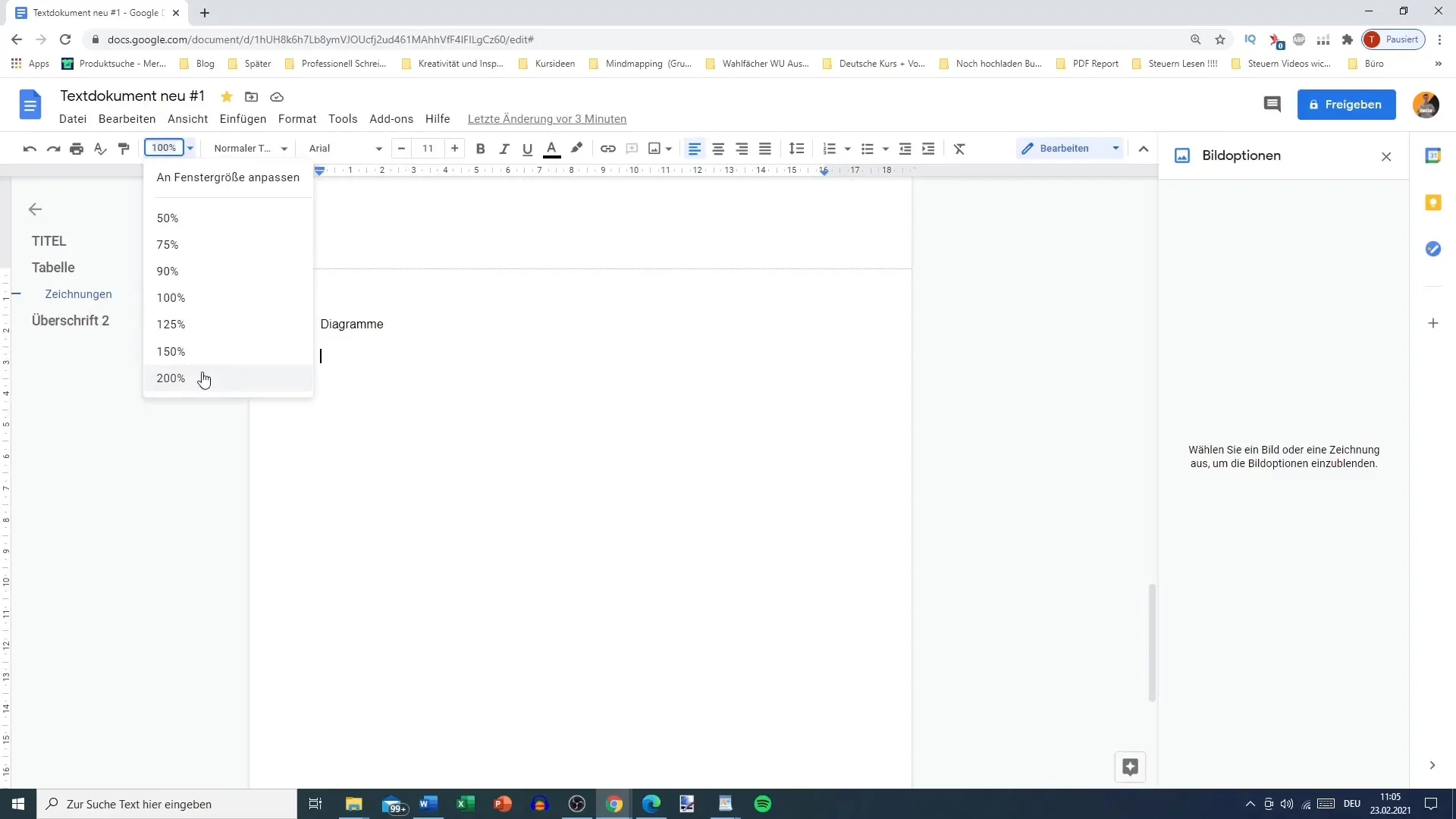
Duomenis galite koreguoti pagal poreikį. X ašyje pakeiskite pavadinimus iš Komanda 1 į Numeris 1 arba pakoreguokite reikšmes. Tai galima padaryti greitai ir lengvai. Diagramos pakeitimus galite atlikti tiesiog pakeisdami reikšmes "Google Sheets".
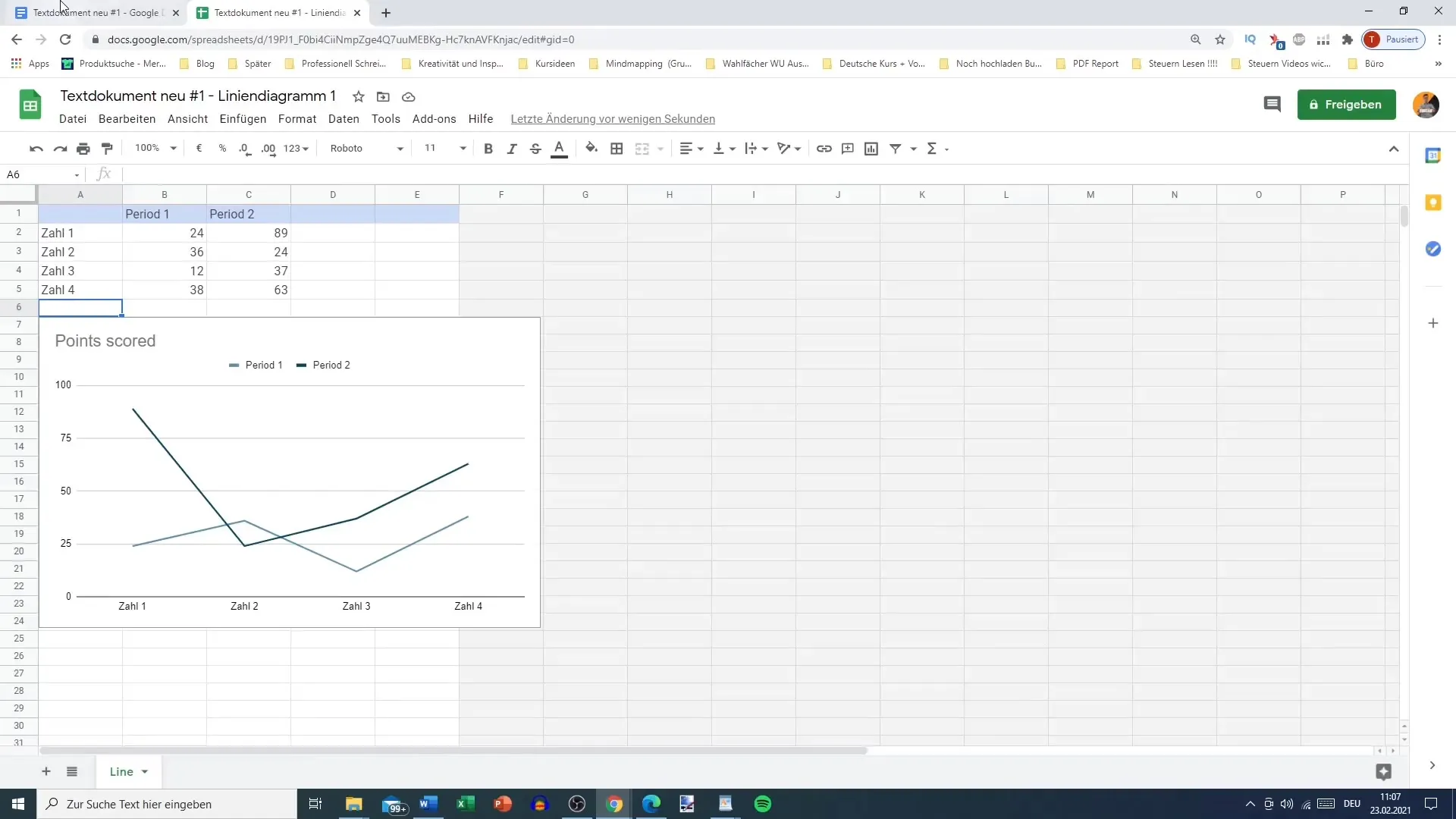
Diagramos įterpimas iš "Google Sheets
Sukūrus diagramą, metas ją įterpti į "Google" dokumentų dokumentą. Norėdami tai padaryti, pereikite į "Google" dokumentus ir spustelėkite "Insert". Tada pasirinkite parinktį "Diagrama" ir tada "Iš "Google Sheets".
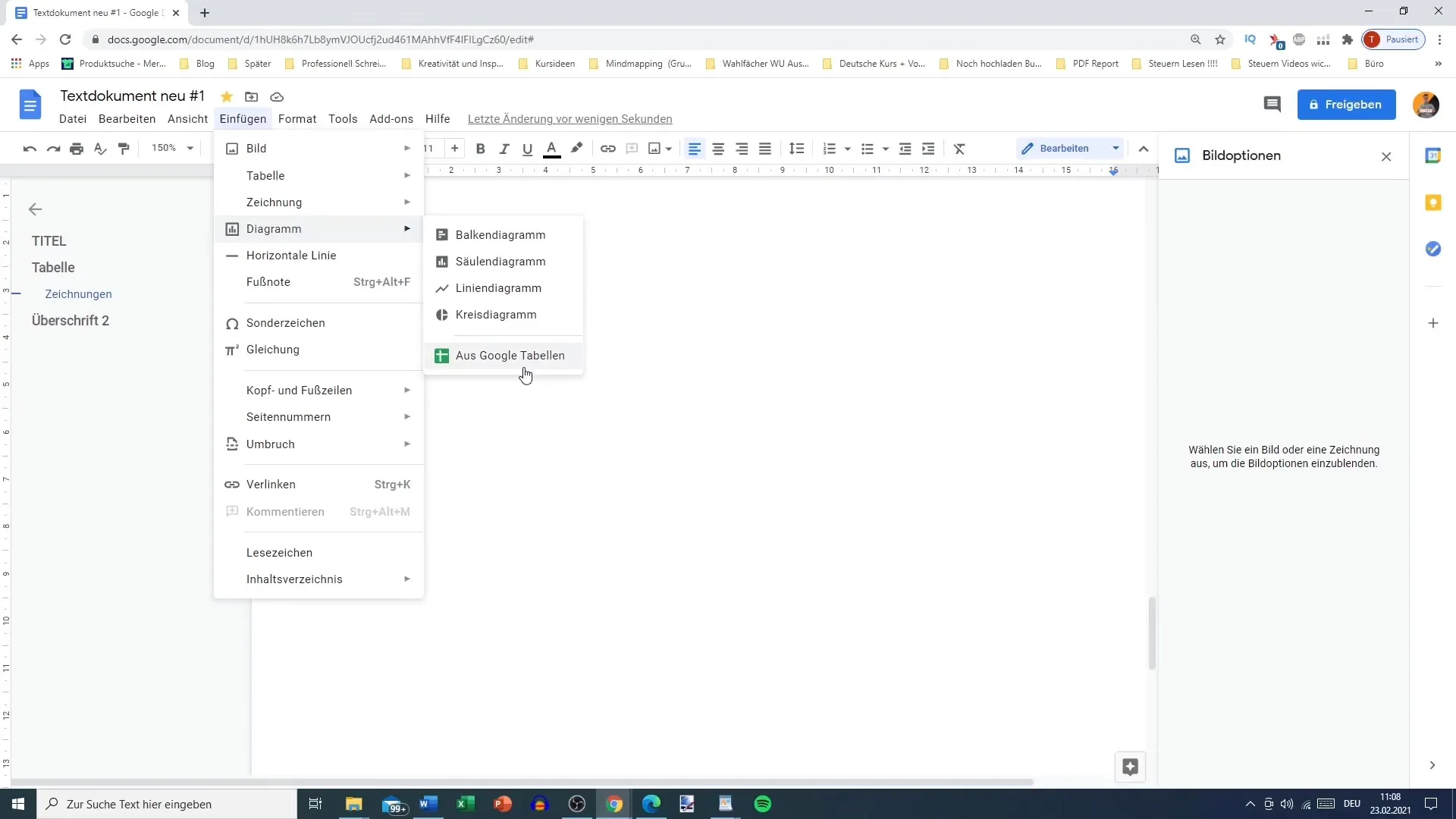
Įsitikinkite, kad pasirinkote tinkamą "Google Sheets" dokumentą, kuriame yra jūsų diagrama. Jei naudojate kelias "Google" paskyras, įsitikinkite, kad dokumentas buvo sukurtas jūsų naudojamoje paskyroje arba kad nustatėte atitinkamus leidimus.
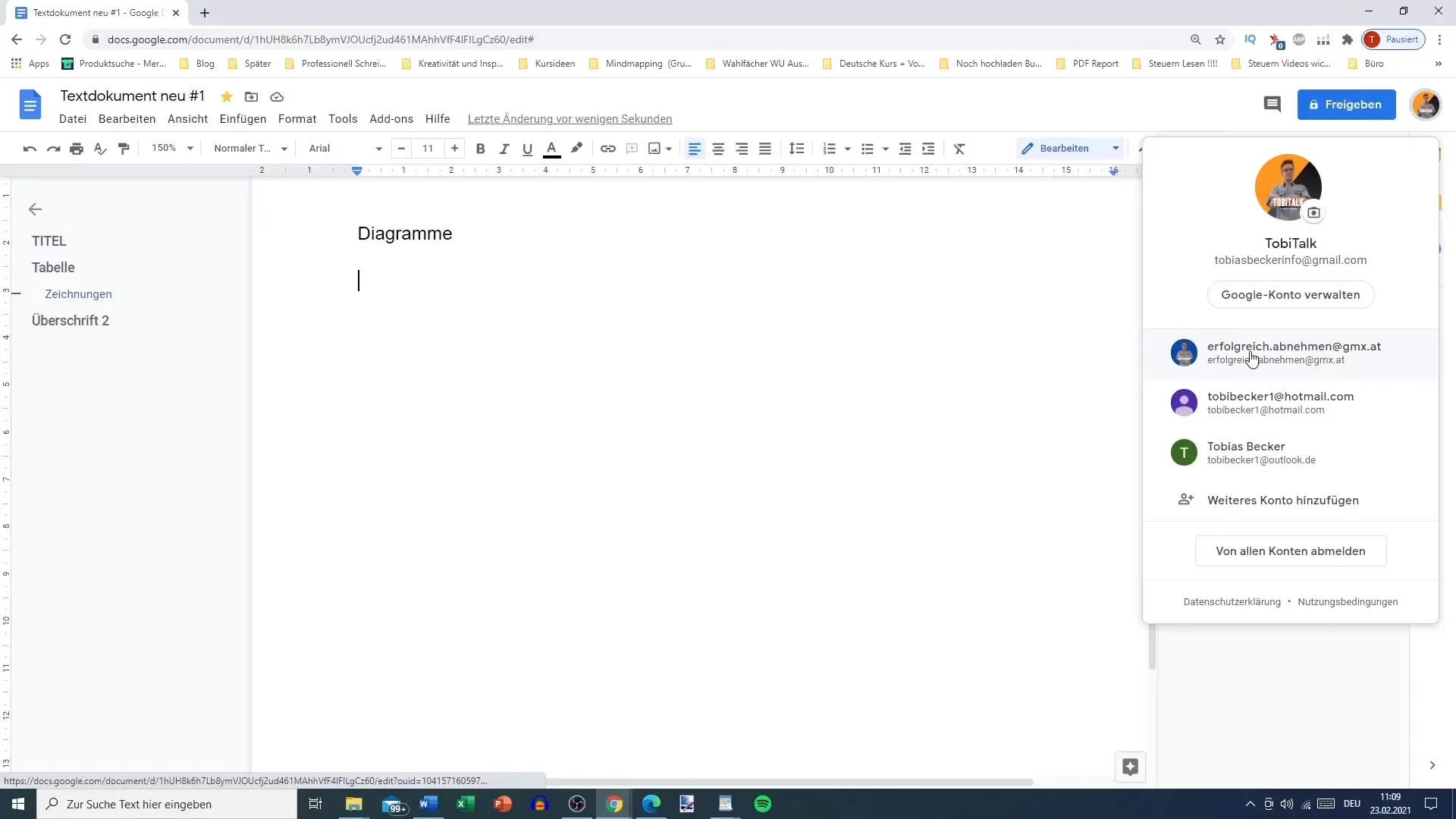
Diagramų susiejimas
Įterpę diagramą į "Google" dokumentus, turite galimybę susieti ją su originaliu "Google Sheets" dokumentu. Ši parinktis leidžia keisti duomenis "Google Sheets" ir automatiškai atnaujinti pakeitimus "Google Docs" dokumente.
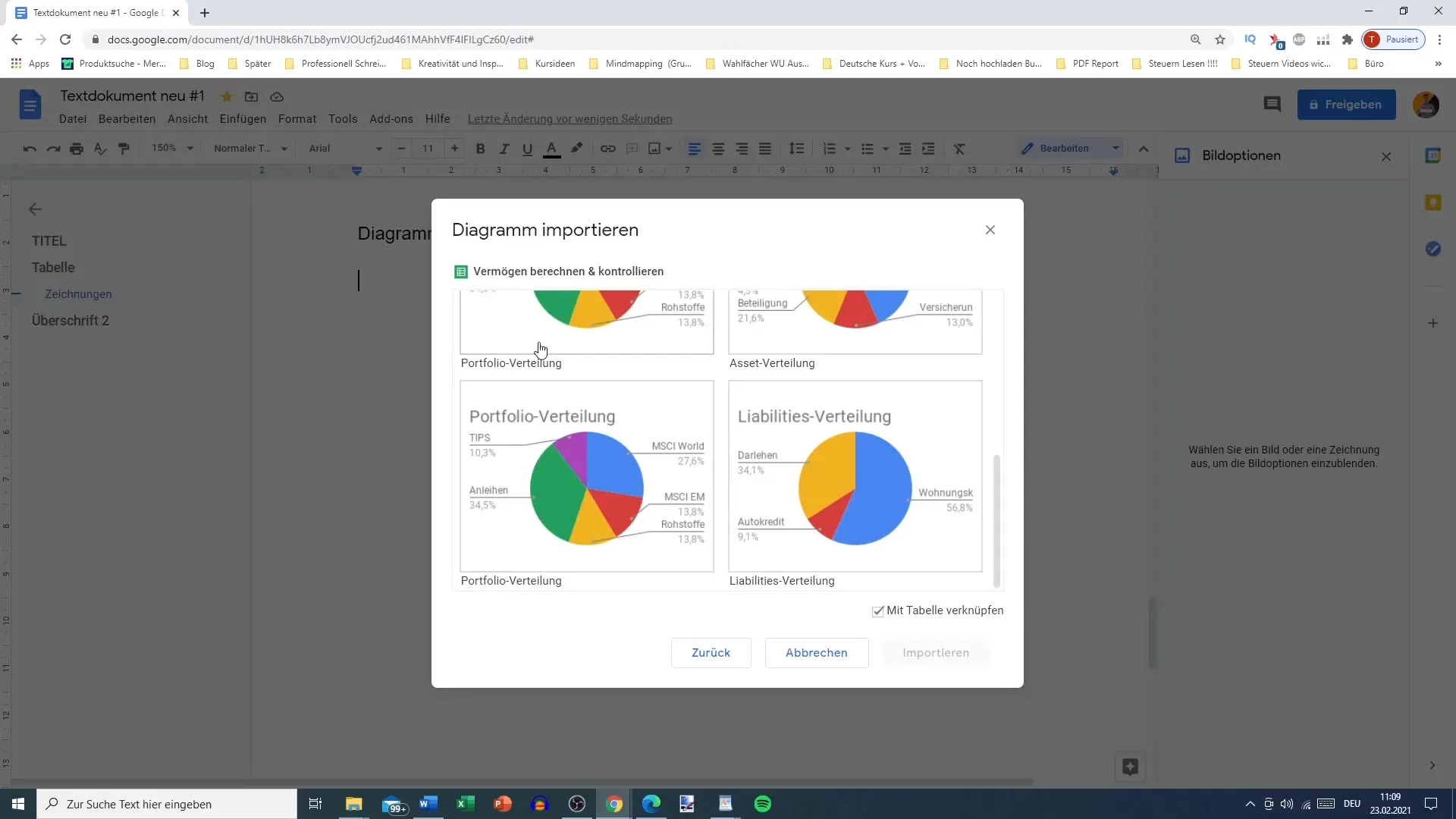
Aktyvavę parinktį "Link", galėsite atnaujinti diagramą. Pavyzdžiui, jei pakeisite reikšmę "Google Sheets", turėsite galimybę atnaujinti diagramą "Google Docs" dokumente.
Nuspręskite, ar norite susieti diagramą, ar įterpti ją savarankiškai. Jei diagramos nesusiesite, ji liks tokios būsenos, kokios buvo įterpta, neatsižvelgiant į pakeitimus "Google Sheets".
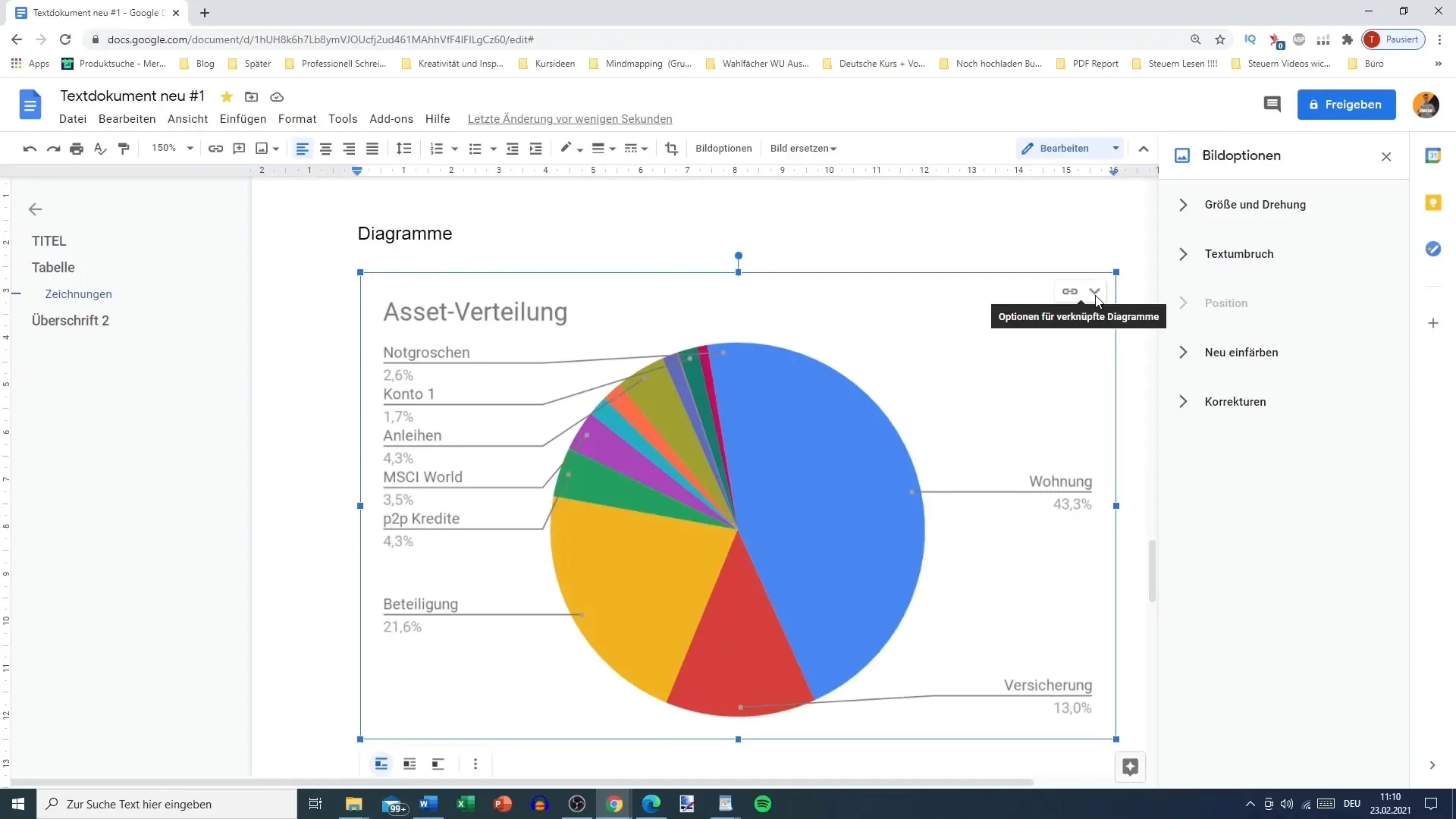
Atnaujinti diagramą
Jei susiejote diagramą su "Google Sheets", galite lengvai atspindėti esamus duomenis "Google Docs". Norėdami atnaujinti diagramą, tiesiog eikite į diagramą ir spustelėkite mygtuką "Atnaujinti". Taip bus įtraukti "Google Sheets" pakeitimai ir atitinkamai atnaujinta diagrama "Google Docs".
Jei vėliau norite panaikinti susiejimą, tai galite padaryti naudodami susietųjų diagramų parinktis. Tai leidžia išlaikyti duomenų pateikimo būdo lankstumą.
Išvada
Naudodami "Google Sheets" ir "Google Docs" galite ne tik veiksmingiau tvarkyti duomenis, bet ir patraukliai juos pateikti. Įterpdami ir tvarkydami diagramas, turite galimybę aiškiai ir vizualiai patraukliai pateikti informaciją. Naudokitės šiomis funkcijomis, kad patobulintumėte savo projektus ir suteiktumėte savo duomenims daugiau svorio.
Suvestinė
Šiame vadove sužinojote, kaip įterpti ir tvarkyti diagramas iš "Google" lentelių "Google" dokumentuose. Procedūra apima duomenų parengimą "Google Sheets", jų įterpimą į "Google Docs" ir duomenų susiejimą, kad jie būtų efektyviai atnaujinami.
Dažniausiai užduodami klausimai
Kaip įterpti diagramą iš "Google Sheets" į "Google Docs"? Norėdami įterpti diagramą, "Google Docs" pasirinkite "Insert", tada "Chart" ir "From Google Sheets".
Kas atsitiks, jei panaikinsiu diagramos susiejimą? Diagrama lieka esamos būsenos ir nebėra automatiškai atnaujinama, kai "Google Sheets" atliekami pakeitimai.
Ar galiu vėliau atnaujinti diagramą? Taip, jei diagrama susieta, bet kada galite ją atnaujinti ir matyti naujausius duomenis iš "Google Sheets".
Kaip galiu pakeisti savo "Google Sheets" dokumento leidimus? Eikite į savo "Google Sheets" dokumentą, spustelėkite "Share" ir pakeiskite leidimų nustatymus, kad suteiktumėte prieigą kitiems naudotojams.
Ar galiu įterpti ir kitus diagramų tipus? Taip, galite rinktis įvairius diagramų tipus, pavyzdžiui, stulpelines, stulpelines, linijines ir skritulines diagramas.


